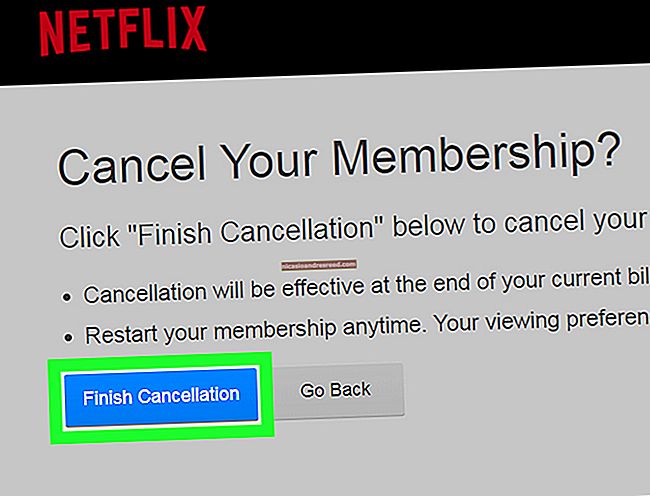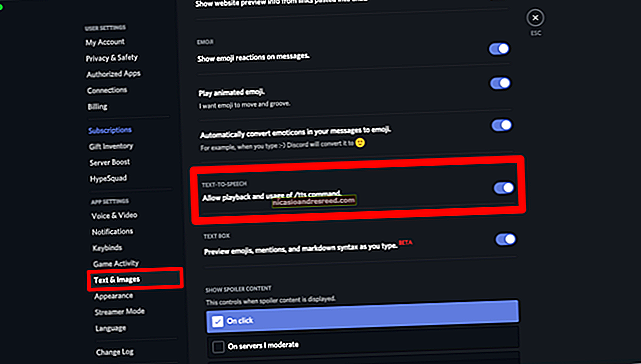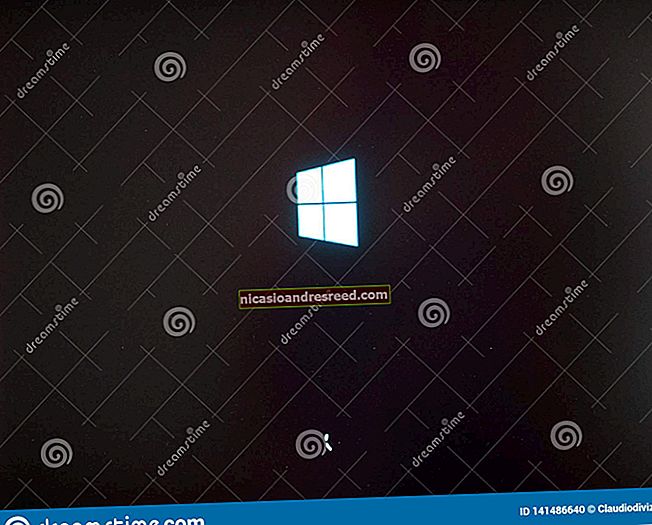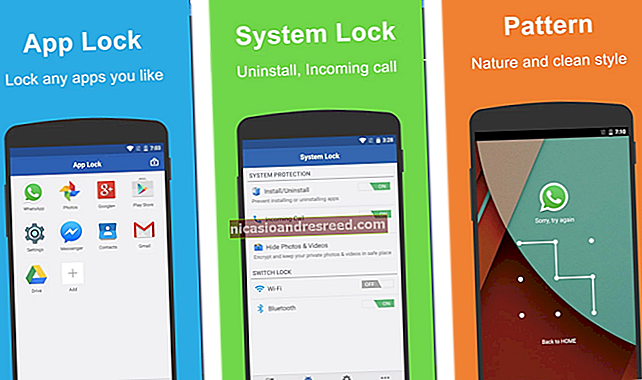"রানটাইম ব্রোকার" কী এবং এটি আমার পিসিতে কেন চলছে?

আপনি যদি এই নিবন্ধটি পড়ছেন তবে সম্ভবত আপনি আপনার টাস্ক ম্যানেজার উইন্ডোতে রানটাইম ব্রোকার প্রক্রিয়াটি চিহ্নিত করেছেন এবং ভাবছেন যে এটি কী – এবং এমনকি এটি কখনও কখনও সিপিইউ ব্যবহারকে কেন স্পাই করে। আমরা আপনার জন্য উত্তর পেয়েছি।
সম্পর্কিত:এই প্রক্রিয়াটি কী এবং কেন এটি আমার পিসিতে চলছে?
এই নিবন্ধটি আমাদের চলমান সিরিজের অংশ যা টাস্ক ম্যানেজারে পাওয়া বিভিন্ন প্রক্রিয়া যেমন svchost.exe, dwm.exe, ctfmon.exe, mDNSResponder.exe, conhost.exe, rundll32.exe, Adobe_Updater.exe, এবং অন্য অনেকগুলি ব্যাখ্যা করে। জানেন না এই পরিষেবাগুলি কী? পড়া শুরু করা ভাল!
তো এটা কি?
রানটাইম ব্রোকার একটি অফিসিয়াল মাইক্রোসফ্ট কোর প্রক্রিয়া যা উইন্ডোজ 8-এ আত্মপ্রকাশ করেছিল এবং উইন্ডোজ 10 এ অব্যাহত রয়েছে It এটি নির্ধারণ করতে ব্যবহৃত হয় যে আপনি উইন্ডোজ স্টোর থেকে প্রাপ্ত সর্বজনীন অ্যাপ্লিকেশনগুলিকে Windows যা উইন্ডোজ 8-এ মেট্রো অ্যাপস বলা হয়েছিল their তাদের সমস্ত অনুমতি ঘোষণা করছে, যেমন আপনার অবস্থান বা মাইক্রোফোন অ্যাক্সেস করতে সক্ষম হওয়া। যদিও এটি ব্যাকগ্রাউন্ডে সর্বদা চলতে পারে, আপনি একটি সার্বজনীন অ্যাপ্লিকেশন চালু করার সময় আপনি সম্ভবত এর ক্রিয়াকলাপটি বাড়তে দেখবেন। আপনি এটি কনফিগার করেছেন এমন আস্থা এবং গোপনীয়তা সেটিংসের মাধ্যমে আপনার সার্বজনীন অ্যাপ্লিকেশনগুলিকে মধ্যস্থতাকারীর মতো ঝুঁকির মতো ভাবতে পারেন।
কেন এটি মেমোরি ব্যবহার করছে?
যখন এটি সক্রিয় না থাকে, রানটাইম ব্রোকার খুব কম মেমরির প্রোফাইল বজায় রাখে, সাধারণত প্রায় 20-40 এমবি গ্রহণ করে। আপনি যখন একটি সর্বজনীন অ্যাপ্লিকেশন চালু করবেন, আপনি সম্ভবত মেমরির ব্যবহার 500-700 এমবি থেকে যে কোনও জায়গায় দেখতে পাবেন।

অতিরিক্ত সার্বজনীন অ্যাপ্লিকেশন চালু করার কারণে রানটাইম ব্রোকারের অতিরিক্ত মেমরি গ্রাস করা উচিত নয়। এবং যখন আপনি সমস্ত উন্মুক্ত সার্বজনীন অ্যাপ্লিকেশনগুলি বন্ধ করেন, রানটাইম ব্রোকারের মেমরির ব্যবহারটি 20-40 এমবি ব্যাপ্তিতে ফিরে যেতে হবে।
এটি আমার সিপিইউ ব্যবহার কেন স্পিক করছে?
এটি কেবল পটভূমিতে চলতে থাকলে রানটাইম ব্রোকার সাধারণত আপনার সিপিইউয়ের 0% গ্রাস করে mes আপনি যখন একটি সর্বজনীন অ্যাপ্লিকেশন চালু করেন, তখন সেই ব্যবহারটি সংক্ষেপে 25-30% এ পৌঁছতে হবে এবং তারপরে আবার স্থির হয়ে যায়। এটাই স্বাভাবিক আচরণ। আপনি যদি লক্ষ্য করেন যে রানটাইম ব্রোকার ধারাবাহিকভাবে আপনার 30% বা তার বেশি সিপিইউ গ্রহণ করছে, প্রত্যাশিত মেমরির ব্যবহারের চেয়ে বেশি দেখায় বা আপনার কোনও সার্বজনীন অ্যাপ্লিকেশন চলমান না থাকলেও ব্যবহারটি ছড়িয়ে দিচ্ছেন, সেখানে বেশ কয়েকটি সম্ভাব্য ব্যাখ্যা রয়েছে।
আপনি যদি সম্প্রতি উইন্ডোজ 10 এ আপগ্রেড করেছেন তবে আপনি লক্ষ্য করেছেন যে উইন্ডোজ আপনাকে বিজ্ঞপ্তির মাধ্যমে মাঝে মাঝে টিপ দেখাতে পছন্দ করে। যে কারণেই হোক না কেন, এই ক্রিয়াকলাপটি সর্বজনীন অ্যাপের মতো আচরণ করে এবং রানটাইম ব্রোকার প্রক্রিয়াতে জড়িত। আপনি টিপস বন্ধ করে এটি ঠিক করতে পারেন। সেটিংস> সিস্টেম> বিজ্ঞপ্তি ও পদক্ষেপে যান এবং তারপরে "উইন্ডোজ ব্যবহার করার সাথে সাথে টিপস, কৌশল এবং পরামর্শ পান" বিকল্পটি বন্ধ করুন।

এটিও সম্ভব যে আপনার একটি খারাপ আচরণ করা অ্যাপ রয়েছে যা রানটাইম ব্রোকারকে তার চেয়ে বেশি সংস্থান ব্যবহার করতে বাধ্য করেছে। যদি এটি হয় তবে আপনাকে সমস্যার কারণী অ্যাপটি সংকুচিত করতে হবে। অ্যাপটি সর্বশেষ সংস্করণে আপডেট হয়েছে তা নিশ্চিত করুন। যদি এটি কাজ না করে, অ্যাপটি আনইনস্টল করে পুনরায় ইনস্টল করার চেষ্টা করুন। এবং যদি এটি ব্যর্থ হয় তবে নিশ্চিত হয়ে নিন যে আপনি বিকাশকারীকে সমস্যা সম্পর্কে জানান (এবং, যদি আপনার এটির প্রয়োজন না হয়, তবে এর মধ্যে এটি আনইনস্টল করুন)।
আমি কি এটি অক্ষম করতে পারি?
না, আপনি রানটাইম ব্রোকার অক্ষম করতে পারবেন না। এবং আপনার কোনওভাবেই হওয়া উচিত নয়। সর্বজনীন অ্যাপ্লিকেশন চলাকালীন আপনার সুরক্ষা এবং গোপনীয়তা রক্ষার জন্য এটি জরুরী। এটি সঠিকভাবে চলতে চলতে খুব হালকা ওজনের হয়, তাই এটি অক্ষম করার খুব বেশি কারণ নেই। যদি আপনি মনে করেন এটি খারাপ ব্যবহার করছে তবে আপনি রানটাইম ব্রোকার প্রক্রিয়াটি টাস্ক ম্যানেজারে ডান ক্লিক করে এবং তারপরে শেষ টাস্কটি বেছে নিয়ে সর্বদা হত্যা করতে পারেন।

কয়েক মুহুর্ত পরে রানটাইম ব্রোকার আবার স্বয়ংক্রিয়ভাবে চালু হবে। কেবলমাত্র সাবধান করে দিন যে এটি পুনরায় চালু না হওয়া পর্যন্ত কয়েক মুহুর্তের জন্য, সর্বজনীন অ্যাপ্লিকেশনগুলি সফলভাবে আস্থা সেটিংসে অ্যাক্সেস করতে সক্ষম হবে না এবং এগুলি চলবে না।
এই প্রক্রিয়া একটি ভাইরাস হতে পারে?
প্রক্রিয়া নিজেই একটি অফিসিয়াল উইন্ডোজ উপাদান। যদিও এটি সম্ভব যে কোনও ভাইরাস প্রকৃত রানটাইম ব্রোকারকে তার নিজস্ব এক্সিকিউটেবলের সাথে প্রতিস্থাপন করেছে, এটি খুব কমই অসম্ভব। আমরা ভাইরাসগুলির কোনও প্রতিবেদন দেখিনি যা এই প্রক্রিয়াটিকে হাইজ্যাক করে। আপনি যদি নিশ্চিত হতে চান তবে রানটাইম ব্রোকারের অন্তর্নিহিত ফাইলের অবস্থানটি পরীক্ষা করে দেখতে পারেন। টাস্ক ম্যানেজারে, রানটাইম ব্রোকারকে ডান ক্লিক করুন এবং "ওপেন ফাইল অবস্থান" বিকল্পটি চয়ন করুন।

যদি ফাইলটি আপনার উইন্ডোজ 32 System32 ফোল্ডারে সংরক্ষিত থাকে তবে আপনি মোটামুটি নিশ্চিত হতে পারেন যে আপনি কোনও ভাইরাস নিয়ে কাজ করছেন না।

এটি বলেছে, আপনি যদি এখনও কিছুটা মনের শান্তি চান তবে আপনি সর্বদা আপনার পছন্দসই ভাইরাস স্ক্যানার ব্যবহার করে ভাইরাসগুলির জন্য স্ক্যান করতে পারেন। দুঃখিত চেয়ে ভাল নিরাপদ!